November 01,2021
Windows 10: import zdjęć za pomocą programu komputerowego zamiast aplikacji do kafelków
by Kolbowicz Marek
Rozwiązanie: Oczywiście możesz po prostu podłączyć do komputera aplikacje do zarządzania zdjęciami, takie jak jedna od każdego producenta aparatu, od którego posiadasz urządzenie. Możesz też przetestować moduły zarządzania zdjęciami programów do przetwarzania obrazu. Jeśli jednak obrazy mają trafić tylko na komputer, wolelibyśmy skorzystać z wbudowanych narzędzi. Jednak nie wszystkim podoba się aplikacja kafelkowa „Zdjęcia” i jej kreator importu. W systemie Windows 10 istnieje nieco szczuplejsze narzędzie do importowania:
Najpierw o obecnej sytuacji. Standardowa procedura dla aplikacji kafelków jest następująca. Najpierw pojawia się to okno dialogowe:
Windows wykrywa podłączoną kamerę Źródło: PCtipp.ch $ ('.MagnificPopup').
typ: 'obraz'
});
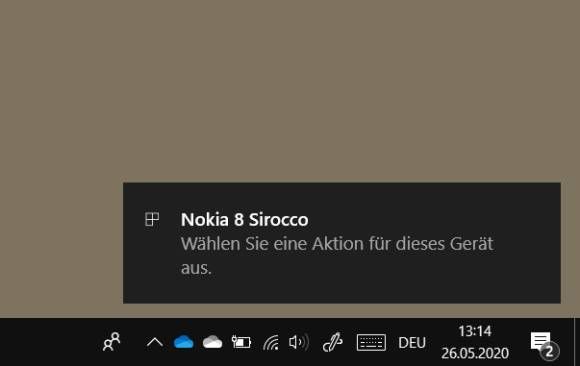
Następnie po kliknięciu pojawia się:
Windows pyta, co zrobić Źródło: PCtipp.ch $ ('. MagnificPopup'). MagnificPopup ({
typ: 'obraz'
});
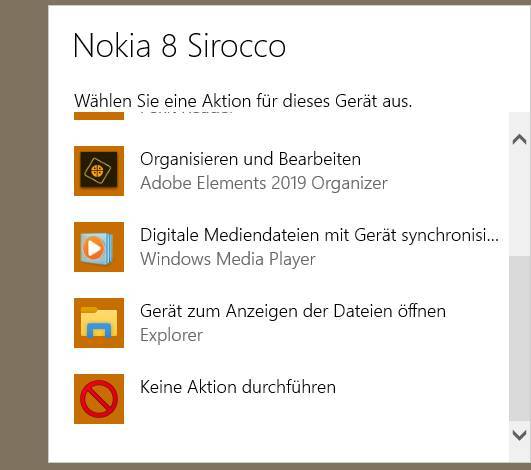
Teraz, gdy klikniesz Importuj zdjęcia i filmy, zobaczysz coś podobnego do poniższego, które powoli odlicza, a następnie próbuje coś wyświetlić:
Import zdjęć za pomocą aplikacji kafelkowej systemu Windows 10 o nazwie «Zdjęcia» Źródło: PCtipp.ch $ („. MagnificPopup”).
typ: 'obraz'
});
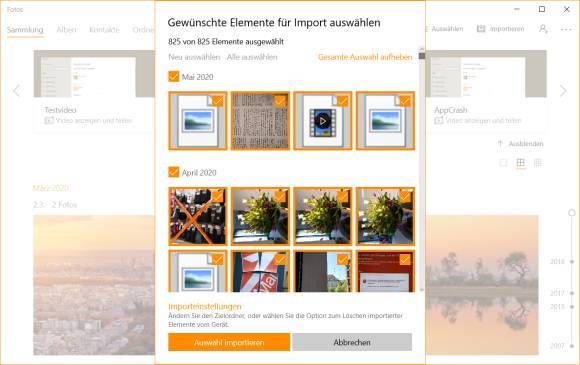
Ale jeśli nie lubisz pracować z takimi aplikacjami do kafelków, wolałbyś kliknąć Anuluj i zamknąć aplikację za pomocą skrótu klawiaturowego Alt + F4 (Alt + F4). Jak mimo to zdjęcia trafiają na dysk twardy?
Rozwiązanie jest proste: gdy pojawi się okno dialogowe z drugiego zrzutu ekranu powyżej, kliknij Nie podejmuj żadnych działań. Zamiast tego pozostań na pulpicie i otwórz Eksplorator plików. Przejdź do Komputer lub Ten komputer.
Pamięć aparatu lub smartfona można również zobaczyć tutaj Źródło: PCtipp.ch $ ('. MagnificPopup'). MagnificPopup ({
typ: 'obraz'
});
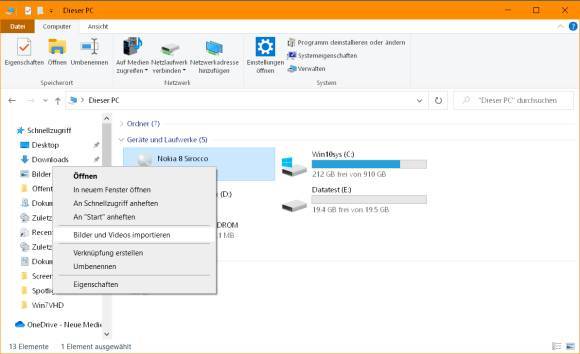
Kliknięcie prawym przyciskiem aparatu, a następnie zaimportowanie zdjęć i filmów, powoduje wyświetlenie żądanego narzędzia do importowania. Krótko przelicza obrazy znalezione w aparacie, a następnie wyświetla następujące okno dialogowe. W nim kliknij niebieski link Więcej opcji.
Okno dialogowe aplikacji komputerowej do importowania zdjęć Źródło: PCtipp.ch $ ('. MagnificPopup'). MagnificPopup ({
typ: 'obraz'
});
Niektóre podstawowe ustawienia można zdefiniować w nowym oknie. Na przykład folder docelowy, w którym mają się znajdować obrazy, format nazw plików oraz to, czy obrazy powinny być obracane i usuwane w aparacie po ich zaimportowaniu.
Ustawienia aplikacji komputerowej Źródło: PCtipp.ch $ ('. MagnificPopup'). MagnificPopup ({
typ: 'obraz'
});
Wskazówka! Jeszcze jedna rzecz jest trochę denerwująca, a mianowicie konieczność za każdym razem pobierania zdjęć przez Explorer. Dlatego należy utworzyć łącze do programu na pulpicie lub w pasku zadań, za pomocą którego można bezpośrednio wywołać narzędzie importu. Najszybszym sposobem na to jest kliknięcie prawym przyciskiem myszy pustego miejsca na pulpicie (później możesz przenieść skrót do wybranej lokalizacji). Przejdź do Nowy / Link w menu kontekstowym. Skopiuj dokładnie następujący tekst do pola „Lokalizacja przechowywania elementu” (zwróć uwagę na znaki specjalne i spacje). To wszystko w jednej linii, którą należy zaznaczyć tutaj, skopiować prawym przyciskiem myszy lub Ctrl + C (Ctrl + C) i wkleić w pole za pomocą Ctrl + V (Ctrl + V):
% SystemRoot% \ system32 \ rundll32.exe "% SystemDrive% \ Program Files \ Windows Photo Viewer \ photoAcq.dll", PhotoAndVideoAcquire
Wklej powyższy wiersz polecenia tutaj Źródło: PCtipp.ch $ ('. MagnificPopup'). MagnificPopup ({
typ: 'obraz'
});
Teraz kliknij Dalej iw następnym oknie dialogowym wpisz nazwę skrótu, na przykład import zdjęć. Kliknij Zakończ . Kliknij prawym przyciskiem myszy, aby otworzyć właściwości skrótu i przejdź do opcji Inna ikona. W pliku C:\Windows\System32\imageres.dll znajdziesz wiele fajnych ikon; jeden z nich na pewno pasuje. Voila!
Od teraz możesz śmiało anulować wszelkie automatyczne działania po podłączeniu aparatu. Po prostu uruchom kreator importu, klikając dwukrotnie nowy link. Przenieś nowy link do wybranej lokalizacji; Możesz także przykleić je do zasobnika systemowego. (forum PCtipp)
(Pochodzenie 23.08.2016, badanie i aktualizacja 29.05.2020)





